极光pdf设置成左右两页的教程
2023-05-22 13:44:53作者:极光下载站
极光pdf软件是一款免费pdf文件阅读器,向用户提供了文件管理、阅读、编辑等多种功能来处理pdf文件,给用户带来了不错的使用体验,当用户在极光pdf软件中打开自己需要查看或是编辑pdf文件时,发现pdf页面呈现的是单页样式,用户不是很满意这样的页面显示方式,于是问到极光pdf如何设置成左右两页的问题,这个问题其实是很好解决的,用户只需要在编辑页面上方的菜单栏中找到开始选项,接着在相关的选项卡中点击双页选项即可设置成功,这样用户在编辑页面上就可以看到pdf文件呈现左右两页的排布方式,那么下面就和小编一起来看看极光pdf设置左右两页的方法步骤吧,希望用户能够喜欢。
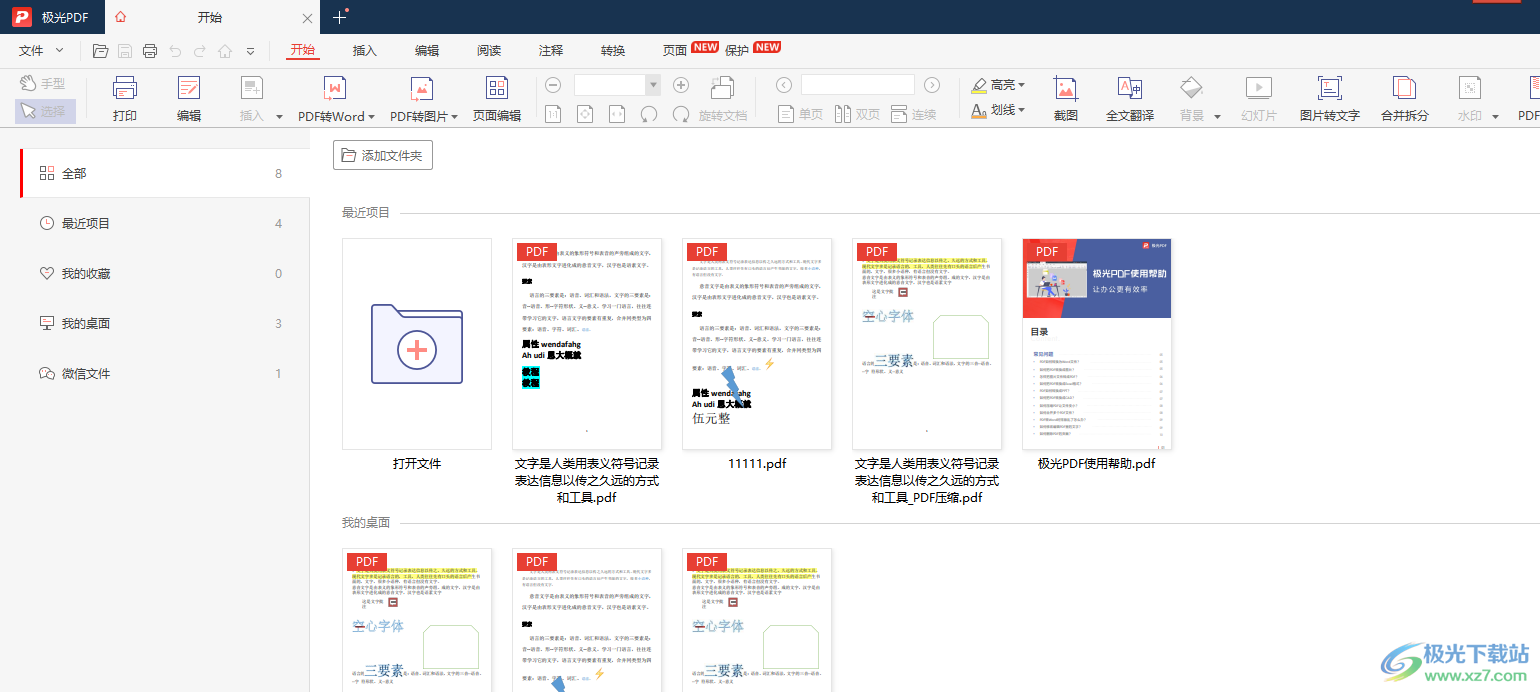
方法步骤
1.用户在电脑桌面上双击打开极光pdf,来到主页上点击最近项目中自己需要打开的文件
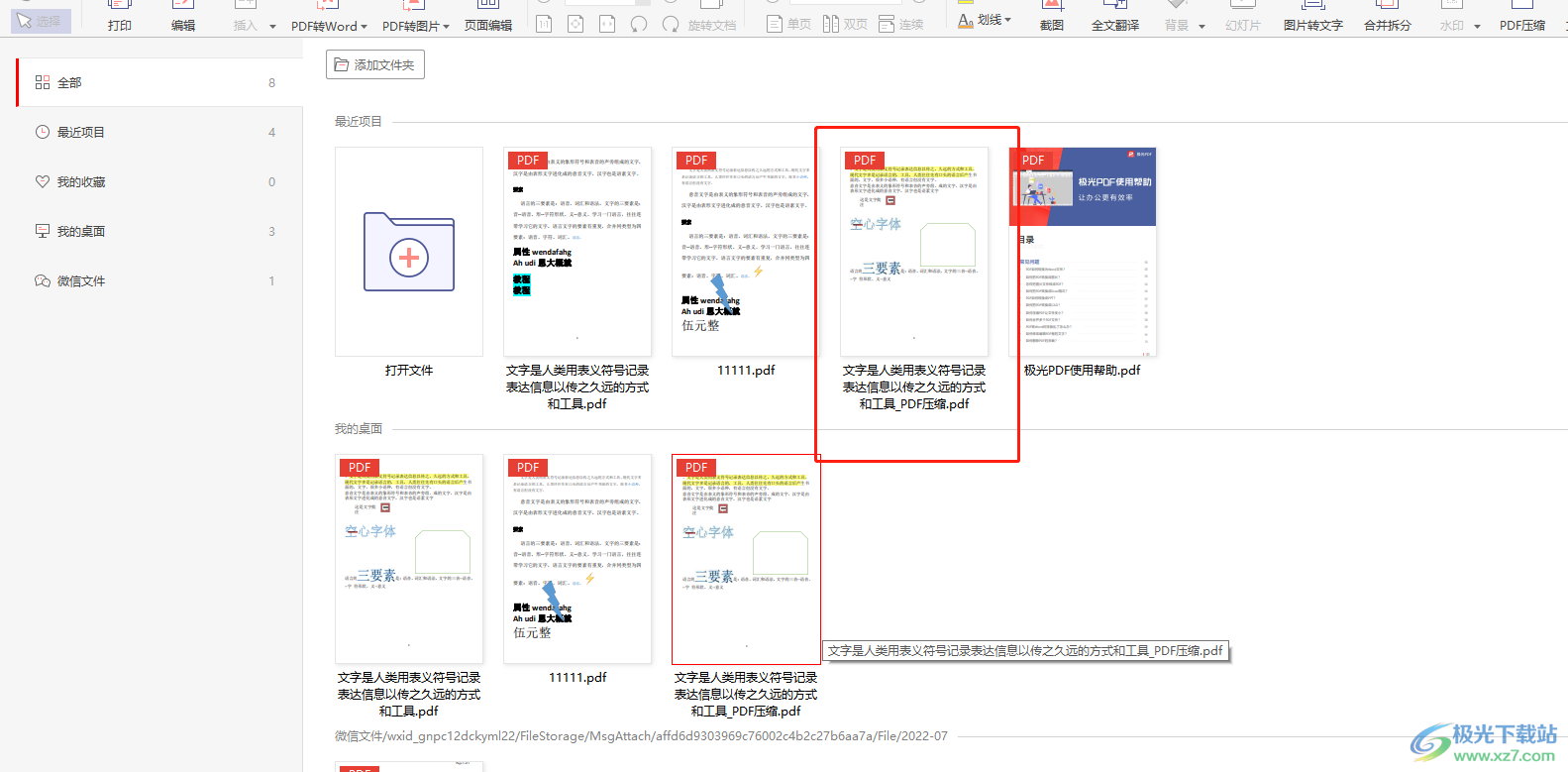
2.接着进入到文件的编辑页面上,用户可以看到pdf文件呈现的是单页的排版方式
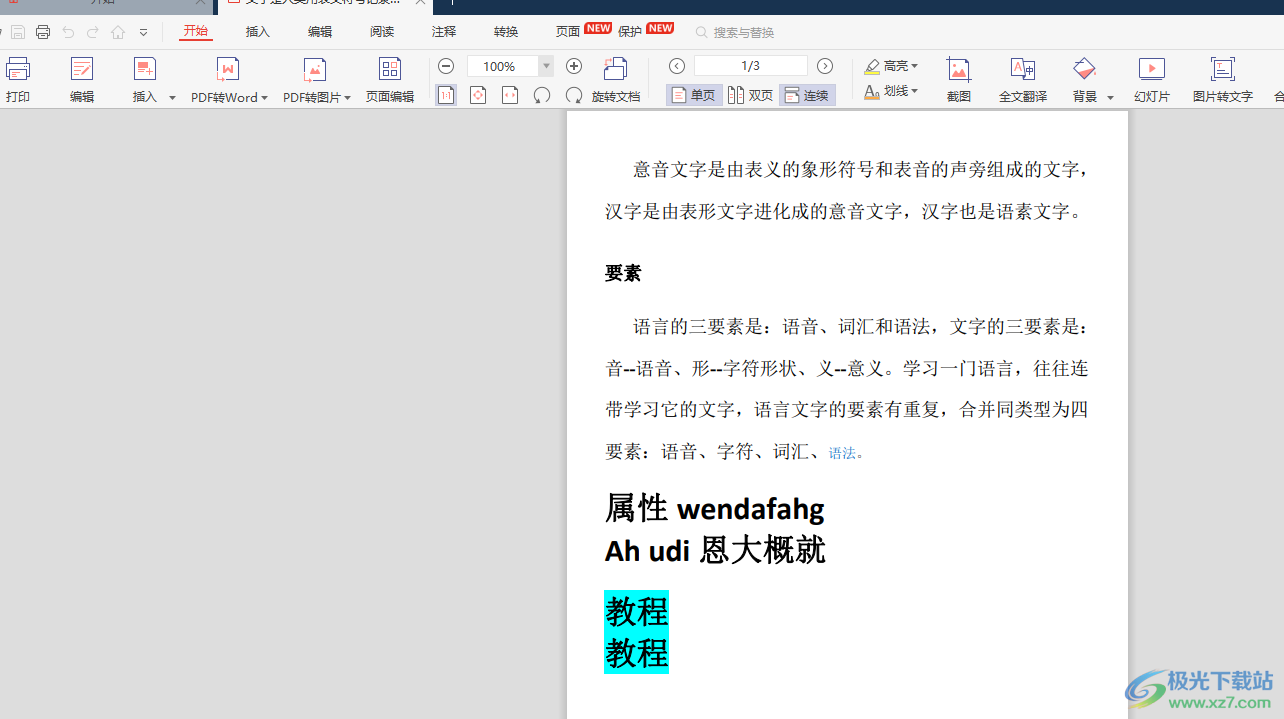
3.这时需要用户在页面上方的菜单栏中点击开始选项,将会显示出相关的选项卡,用户选择其中的双页选项

4.在编辑页面上用户就可以发现pdf文件的排版方式呈现的左右两页,效果如图所示
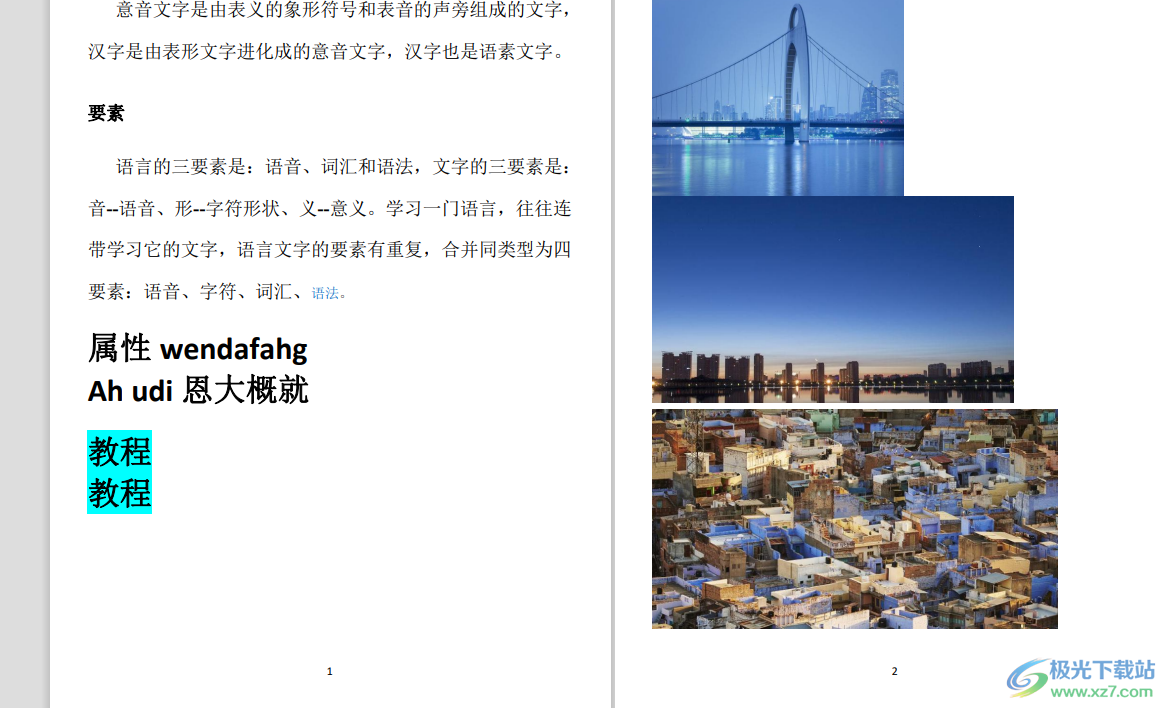
5.用户还可以在开始选项卡中看到有连续选项,这个功能用来设置页面是否连续
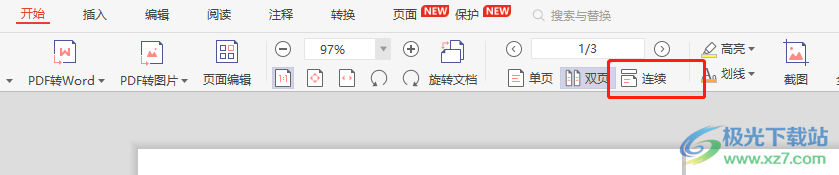
6.用户使用该功能就可以看到两页后跟着的其它页面,如图所示
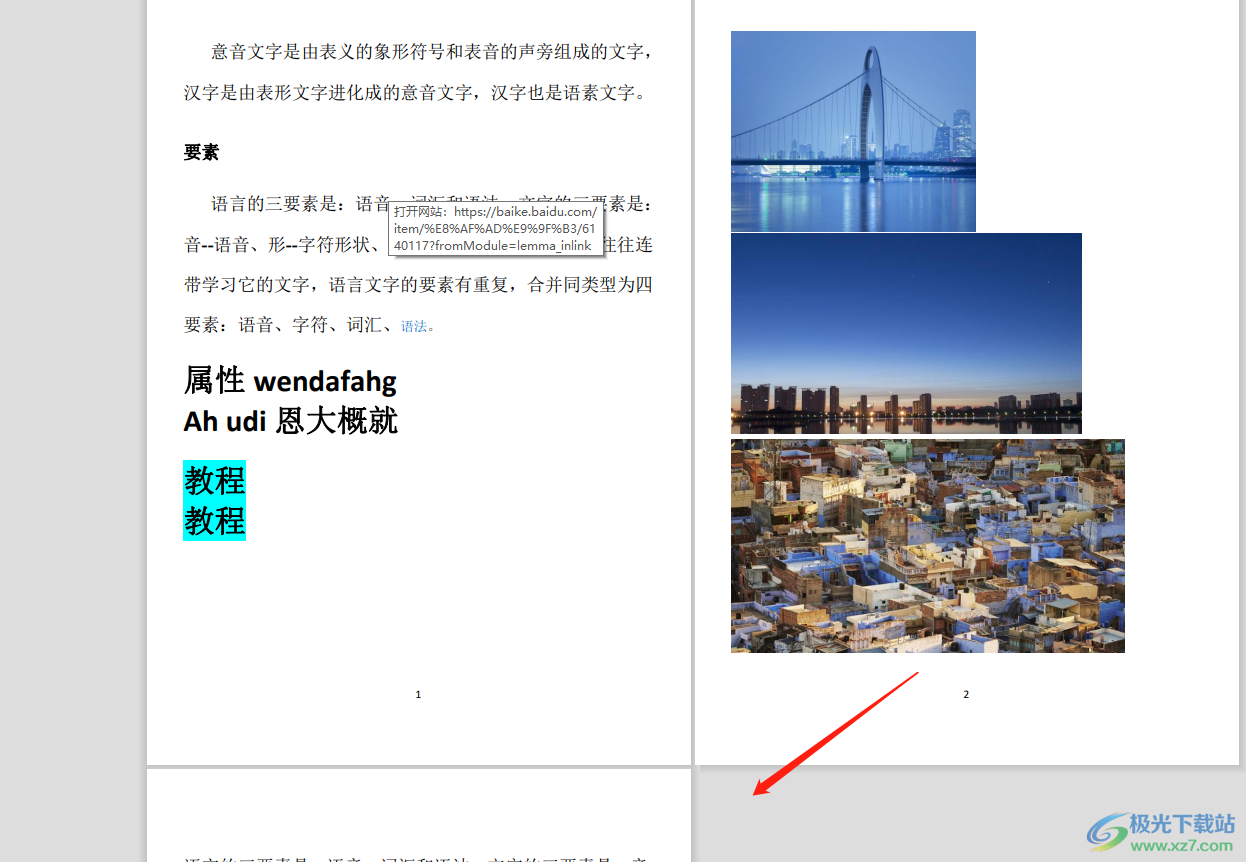
7.若是取消连续功能,用户就会发现页面下方不再跟着其它页面,需要滑块鼠标滑轮来显示其它页面

用户在使用极光pdf软件时,可以根据自己的需求来使用其中各种各样的功能来解决编辑问题,当用户想要将pdf为设置成左右两页的样式呈现出来,就可以在菜单栏中找到开始选项的双页选项即可设置成功,方法简单易懂,因此感兴趣的用户快来试试看吧。
